هنگامی که هارد دیسک شما با بخش بدی مواجه می شود، ویندوز به شما اطلاع می دهد. هر چند هنوز وحشت نکنید. در اینجا چند راه برای رفع آن وجود دارد.
هارد دیسک جزء مهمی است که تمام محتوای دیجیتال و داده های شما را ذخیره می کند. تمامی فایل های ذخیره شده روی هارد در بخش های مختلف نگهداری می شوند.
به این ترتیب، هنگامی که هارد دیسک با مشکل مواجه می شود، ممکن است با خطای «بخش های بد» برخورد کنید. این موضوع به سادگی نشان می دهد که یکی از بخش های هارد آسیب دیده است و نیاز به توجه دارد. بنابراین، بیایید دریابیم که چه چیزی باعث ایجاد مشکل “بخش های بد” می شود و همه راه حل های ممکن برای این مشکل را بررسی می کنیم.
چه چیزی باعث خطای “بخش های بد” ویندوز می شود؟
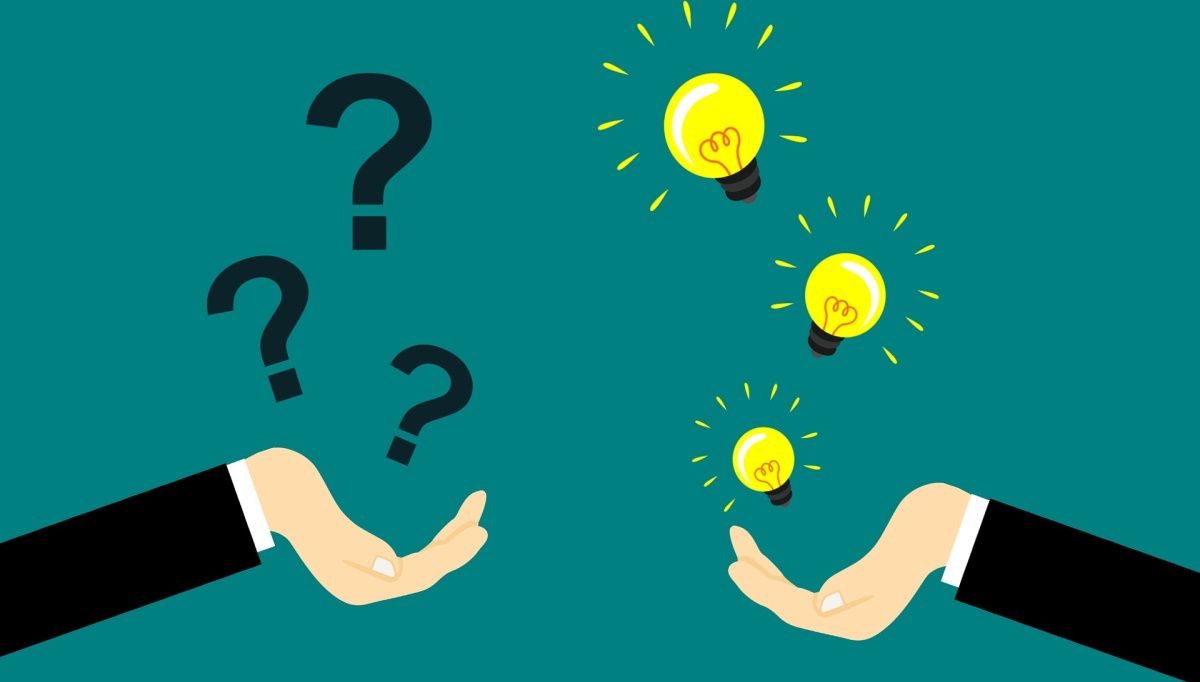
در اینجا برخی از دلایل اصلی مشکل “بخش های بد” در هارد دیسک شما آورده شده است:
- داده های خراب: بخش های هارد دیسک اغلب توسط داده های خراب آسیب می بیند. برخی از دلایل اصلی خراب شدن داده ها عبارتند از حملات مخرب و خاموش شدن نامناسب سیستم.
- سیستم عامل آسیب دیده یا خراب: هنگامی که سیستم عامل آسیب دیده یا خراب است، هارد دیسک اغلب با مشکل مواجه می شود یا اصلاً کار نمی کند.
- داغ شدن بیش از حد هارد دیسک: یک هارد دیسک قدیمی که عمر آن به پایان رسیده است معمولاً مستعد گرم شدن بیش از حد و مشکلات دیگر است. برای جلوگیری از مشکلات (مانند خطای بخش های بد)، بهتر است هر چه سریعتر هارد دیسک قدیمی را با هارد جدید جایگزین کنید.
- مشکلات مربوط به تعمیر و نگهداری سیستم: این خطا همچنین ممکن است به دلیل مشکلات مختلف مربوط به سیستم ایجاد شود. در بیشتر موارد، می توانید با استفاده از چند عیب یاب داخلی، مشکل را حل کنید.
اکنون، بیایید راه حل های مختلف برای این مشکل را بررسی کنیم.
1. خطاهای درایو را اسکن و تعمیر کنید
برای مقابله با مشکل “بخش های بد”، می توانید با اسکن و تعمیر چند خطای درایو شروع کنید. در اینجا نحوه انجام این کار آمده است:
- Win + E را فشار دهید تا Windows File Explorer باز شود.
- روی This PC در سمت چپ کلیک کنید و هارد دیسک اصلی رایانه شخصی خود را در سمت راست قرار دهید.
- روی هارد دیسک راست کلیک کرده و Properties را انتخاب کنید.
- به تب Tools بروید و روی دکمه Check کلیک کنید.
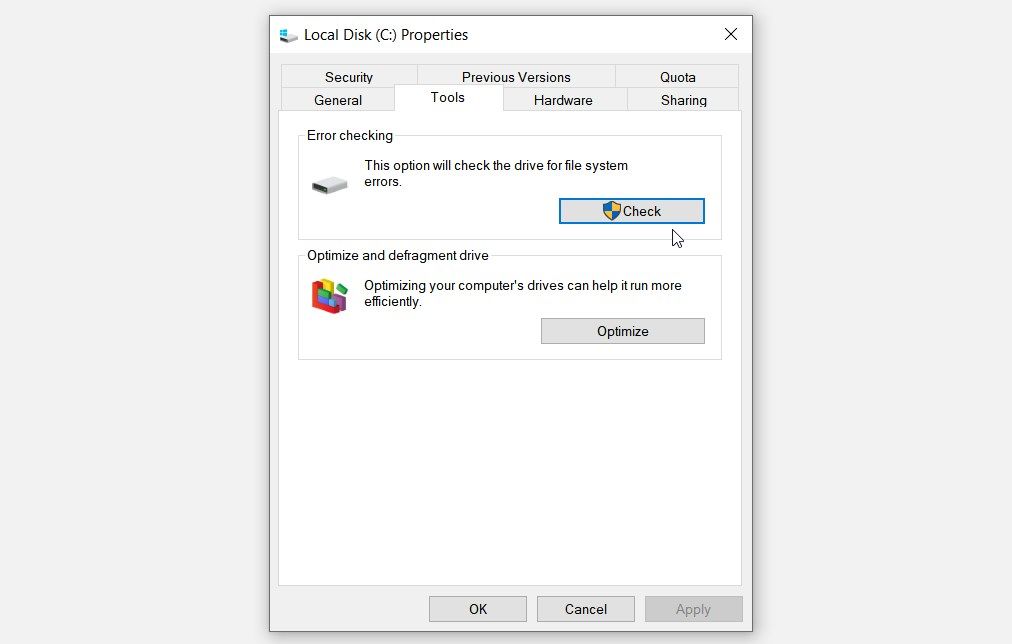
دستورالعمل های روی صفحه را دنبال کنید و سپس دستگاه خود را مجددا راه اندازی کنید تا این تغییرات اعمال شود.
2. بررسی دیسک اسکن را انجام دهید
همچنین می توانید با انجام اسکن Check Disk (CHKDSK) از شر این مشکل خلاص شوید. این ویژگی هارد دیسک شما را به طور کامل اسکن می کند و مشکلات موجود در آن را برطرف می کند.
بنابراین، بیایید بررسی کنیم که چگونه می توانید اسکن Check Disk را انجام دهید:
- Win + R را فشار دهید تا کادر محاوره ای Run باز شود.
- CMD را تایپ کنید و Ctrl + Shift + Enter را فشار دهید تا یک Command prompt باز شود.
- دستور زیر را تایپ کرده و Enter را فشار دهید تا اسکن Check Disk اجرا شود:
chkdsk C: /f
اگر سیستم عامل ویندوز شما روی درایو دیگری نصب شده است، دستور C: را با حرف درایو صحیح جایگزین کنید.
پس از اتمام اسکن دستگاه خود را مجدداً راه اندازی کنید.
اگر می خواهید خطا را برطرف کنید و سایر بخش های بد را اسکن کنید، دستور زیر را تایپ کرده و Enter را فشار دهید:
chkdsk C: /r
منتظر بمانید تا فرآیند تکمیل شود و سپس دستگاه خود را مجددا راه اندازی کنید.
3. فایل های سیستمی خراب را تعمیر یا جایگزین کنید
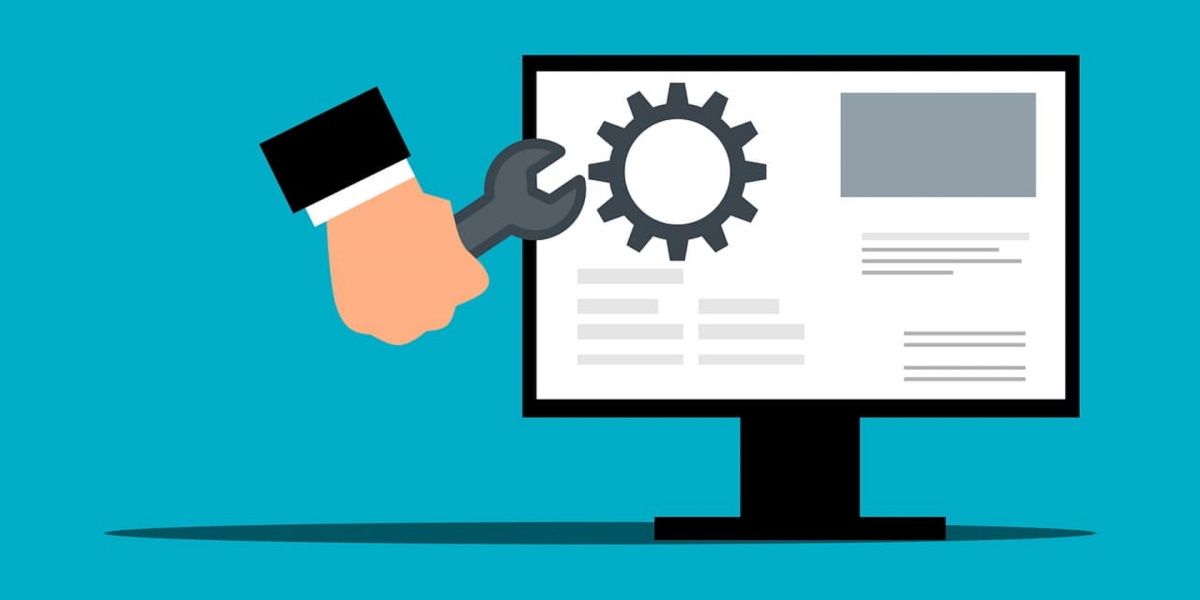
اگر این خطا ناشی از فایل های سیستمی خراب است، می توانید از ابزارهای DISM و SFC استفاده کنید. این دو ویژگی در هنگام تعمیر یا جایگزینی فایل های سیستمی خراب ویندوز بهترین هستند.
بیایید با بررسی نحوه اجرای اسکن DISM شروع کنیم:
- Win + R را فشار دهید تا کادر محاوره ای Run باز شود.
- CMD را تایپ کنید و Ctrl + Shift + Enter را فشار دهید تا یک Command Prompt باز شود.
- دستور زیر را تایپ کرده و Enter را فشار دهید تا اسکن اجرا شود:
DISM /Online /Cleanup-Image /ScanHealth
چند دقیقه صبر کنید تا اسکن کامل شود. از آنجا دستور زیر را تایپ کرده و Enter را فشار دهید:
DISM /Online /Cleanup-Image /RestoreHealth
چند دقیقه دیگر صبر کنید تا این اسکن کامل شود. در نهایت دستگاه خود را مجددا راه اندازی کنید تا این تغییرات اعمال شود.
اکنون، بیایید ببینیم چگونه میتوانید اسکن SFC را اجرا کنید:
- با دنبال کردن مراحل قبلی، یک Command Prompt را باز کنید.
- دستور زیر را تایپ کرده و Enter را فشار دهید تا اسکن اجرا شود:
sfc /scannow
صبر کنید تا این اسکن کامل شود و سپس Command Prompt را ببندید. برای اعمال تغییرات، دستگاه خود را مجددا راه اندازی کنید.
4. از ابزارهای عیب یابی ویندوز استفاده کنید
عیبیابهای داخلی اغلب رسیدگی به اکثر مسائل مربوط به سیستم را برای شما آسان میکنند. با این حال، همیشه باید از یک عیب یاب مربوطه برای هر مشکل خاص استفاده کنید.
با فرض اینکه خطا ناشی از مشکلات نگهداری سیستم باشد، عیب یاب System Maintenance کمک خواهد کرد. در همین حال، اگر خطا ناشی از مشکلات مربوط به سخت افزار باشد، می توانید عیب یاب سخت افزار و دستگاه ها را اجرا کنید.
اکنون، بیایید با اجرای عیب یاب System Maintenance شروع کنیم:
- Win + S را فشار دهید تا نوار جستجوی Start Menu باز شود.
- انجام وظایف تعمیر و نگهداری توصیه شده را به صورت خودکار تایپ کنید و بهترین مطابقت را انتخاب کنید.
- در مرحله بعد روی گزینه Advanced کلیک کنید و تیک گزینه Apply repairs automatically را بزنید.
- روی Next کلیک کنید و با دنبال کردن دستورالعملهای روی صفحه، فرآیند را نهایی کنید.
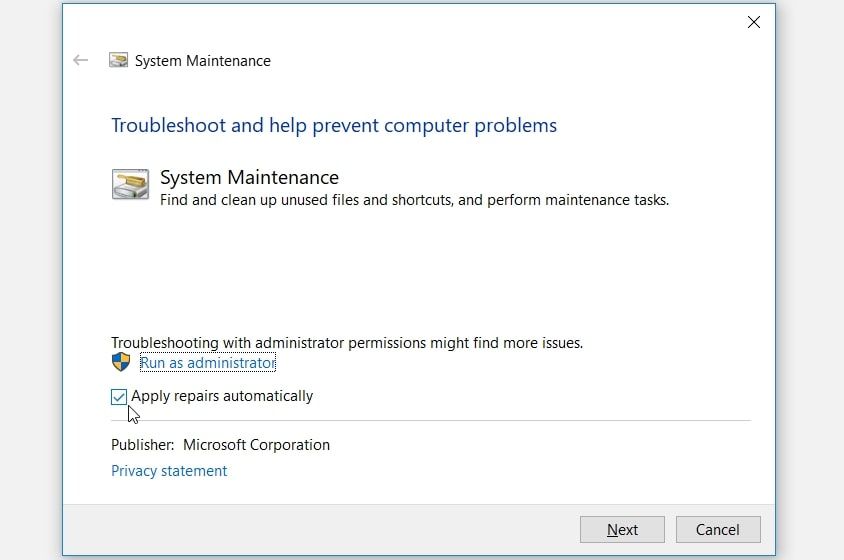
اگر با این کار مشکل حل نشد، عیبیاب سختافزار و دستگاهها را از طریق این مراحل اجرا کنید:
- Settings را در نوار جستجوی منوی Start تایپ کنید و بهترین مطابقت را انتخاب کنید.
- در نوار جستجوی تنظیمات، Troubleshoot را تایپ کنید و وقتی گزینه Troubleshoot ظاهر شد، آن را انتخاب کنید.
- روی گزینه Additional troubleshooters در سمت راست کلیک کنید.
- روی عیبیابی Hardware and Devices کلیک کنید و سپس دکمه Run the troubleshooter را فشار دهید. در نهایت، دستورالعمل های روی صفحه را دنبال کنید تا فرآیند نهایی شود.
5. دستگاه خود را به حالت قبلی بازیابی کنید
اگر اخیراً متوجه این خطا شده اید، می توانید از یک نقطه بازیابی استفاده کنید.
یک نقطه بازیابی با بازگرداندن دستگاه شما به حالت قبلی، با هر مشکل اخیر سیستم مقابله می کند. با این حال، این ابزار فقط در صورتی کار می کند که قبلاً یک نقطه بازیابی ایجاد کرده باشید.
اکنون، در اینجا نحوه استفاده از یک نقطه بازیابی برای خلاص شدن از شر این خطا آمده است:
- Win + S را فشار دهید تا نوار جستجوی Start Menu باز شود.
- Create a Restore Point را تایپ کنید و بهترین مطابقت را انتخاب کنید.
- روی تب System Protection کلیک کنید و سپس دکمه System Restore را فشار دهید. برای ادامه، Next را فشار دهید.
- آخرین نقطه بازیابی را از لیست انتخاب کنید و سپس روی Next کلیک کنید. مراحل روی صفحه را برای تکمیل فرآیند دنبال کنید.
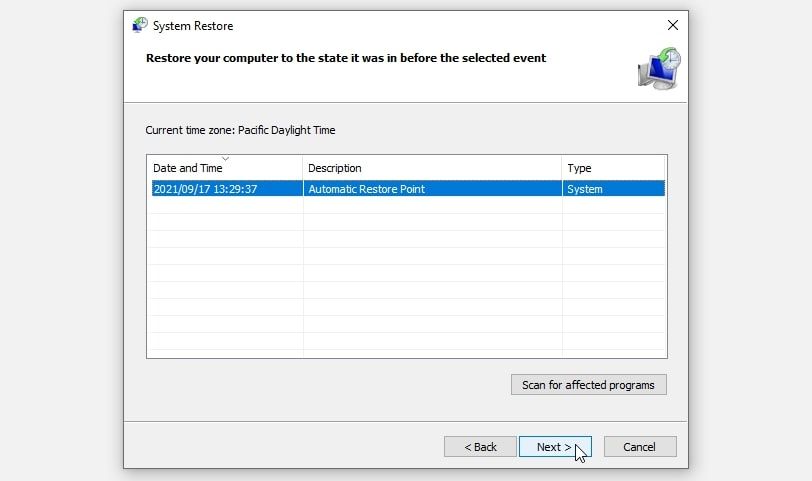
6. تنظیمات کارخانه ویندوز را بازیابی کنید
در حال حاضر، خطای “بخش های بد” باید برطرف شده باشد. با این حال، اگر مشکل همچنان ادامه داشت، ممکن است فقط به فکر ریست کردن رایانه شخصی ویندوز خود باشید. این فرآیند دستگاه را به تنظیمات کارخانه باز میگرداند و در عین حال اطلاعات شما را ایمن نگه میدارد.
بازنشانی ویندوز یک فرآیند ایمن و قابل اعتماد است. با این حال، قبل از انجام این مراحل، بهتر است ابتدا از دستگاه خود نسخه پشتیبان تهیه کنید، فقط در صورتی که همه چیز مطابق با آن پیش نرود.
اکنون، در اینجا مراحل ساده برای تنظیم مجدد دستگاه ویندوز شما وجود دارد:
- Win + I را فشار دهید تا پنجره تنظیمات باز شود.
- گزینه Update & Security را انتخاب کنید. در مرحله بعد، بازیابی را از گزینه های موجود در قسمت سمت چپ انتخاب کنید.
- روی دکمه شروع در قسمت سمت راست کلیک کنید. در نهایت، مراحل روی صفحه را برای تکمیل فرآیند دنبال کنید.
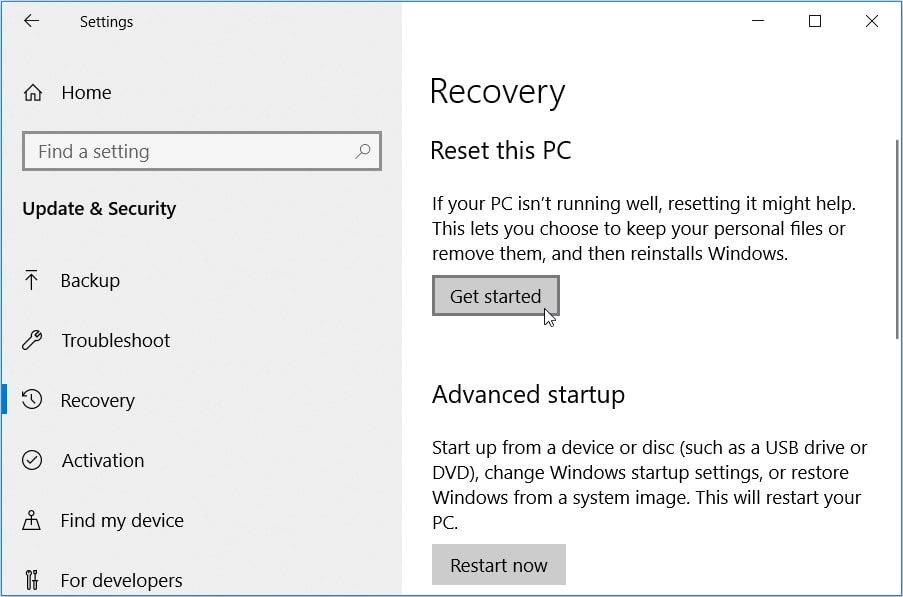
مشکل “بخش های بد” ویندوز را به راحتی حل کنید
خطای «بخش های بد» یک مشکل رایج است که معمولاً به دستگاه های قدیمی ویندوز حمله می کند. برای مقابله با این مشکل، می توانید هر یک از راه حل هایی را که ما پوشش داده ایم امتحان کنید. اما اگر همه چیز شکست خورد، جایگزینی هارد دیسک شما می تواند راه حل نهایی باشد.
